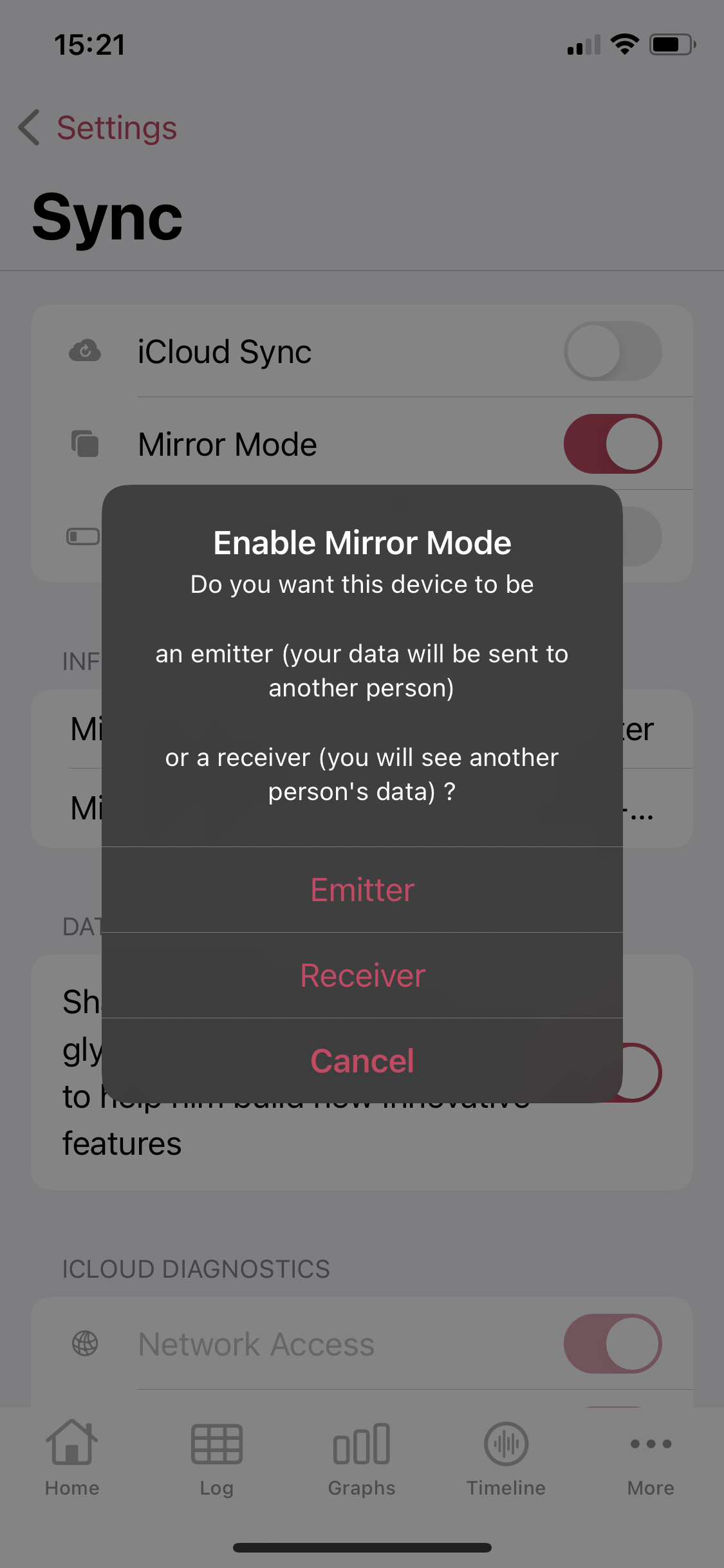8. 设置
8.1 糖尿病基本设置
这个屏幕允许你设置你的基本糖尿病设置。也就是说,如果你有1型或2型糖尿病,你的血糖测量单位(mg/dL或mmol/L),你是否希望以克为单位输入碳水化合物或按水平输入,以及你的血糖目标。

8.2 健康应用程序集成
这个屏幕允许你向健康应用程序导入和导出数据,如你的血糖水平、胰岛素剂量和碳水化合物剂量(以克为单位)。你可以用多种方式导入你的血糖数据,可从计算方法标签中选择。

8.3 同步化
使用 "同步 "屏幕,你可以首先将你的数据与iCloud同步。这将把应用程序的所有数据同步到你的iCloud账户,以便在另一台机器上使用这些数据,如第二台iPhone。

你也可以使用镜像模式。这种模式允许两个设备同步,一个在发射器模式,另一个在接收器模式。所有来自发射器的数据被发送到接收器,然后接收器可以查看这些数据。要做到这一点,你只需要激活镜像模式,并在两个设备上分别选择接收器或发射器模式。一个代码将被提供给发射器,并且必须被传送给接收器以实现同步。
"省电模式下的同步 "选项允许你在省电模式下允许或不允许同步。 数据共享允许你匿名与开发者分享你的数据,以帮助他们建立新的和创新的功能。 iCloud诊断部分有一些指标,帮助你快速了解是否可以同步数据。为了同步你的数据,所有的指标都必须被选中。

最后,你可以根据GDPR的规定,按这个按钮删除存储在云端的任何数据。

8.4 过程
在 "治疗 "屏幕上,您可以选择您正在使用的糖尿病治疗方法。首先,你可以选择是使用快速或慢速胰岛素,还是两者的混合使用。你还可以选择多达4种不同的口服药物,具体名称你可以定义。
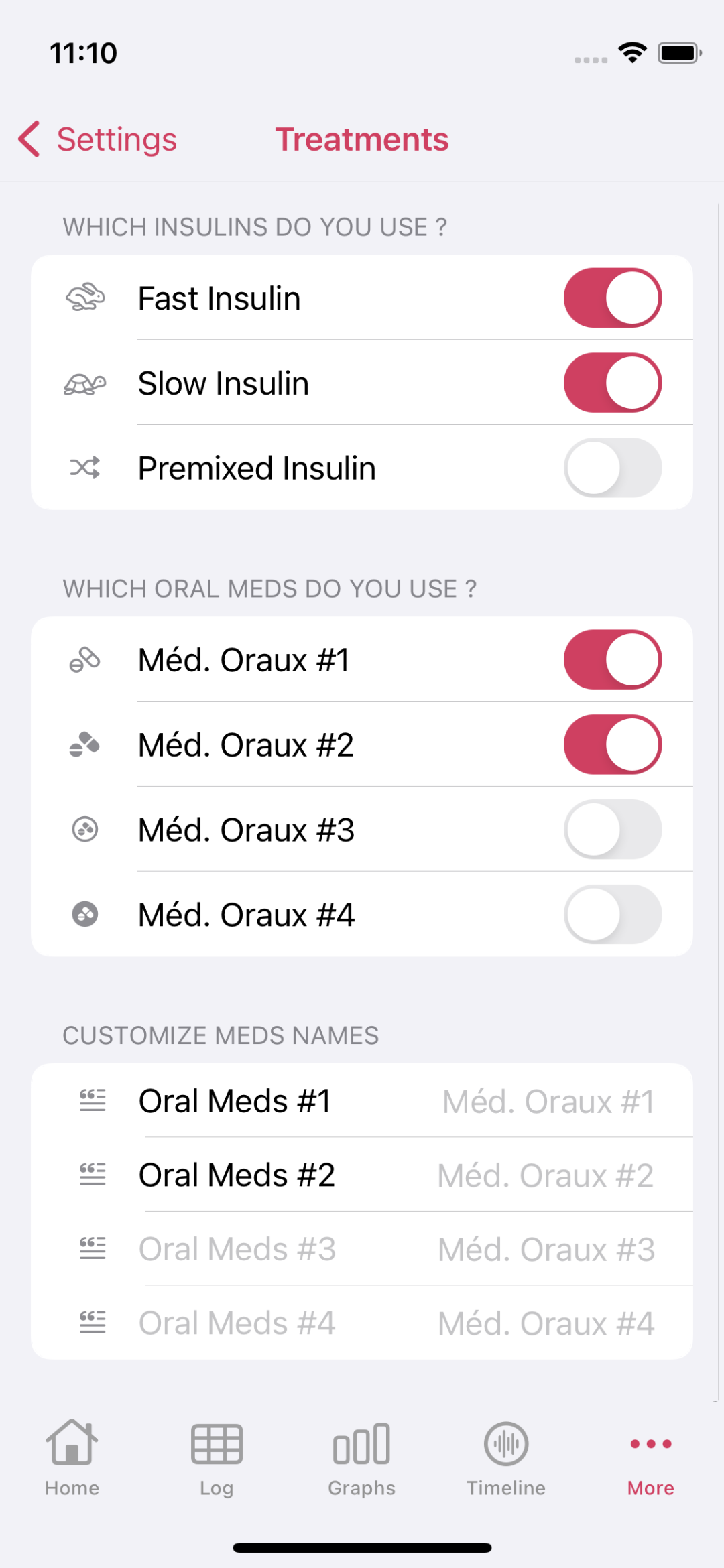
8.5 活动开始时间
Diabeto日志应用程序在其操作中经常使用一天中的各个时段,就像在日志或图表中一样。这个屏幕允许你设置这些时段的开始和结束时间,以最好地定制你对Diabeto Log的使用。

8.6 外部设备
在 "外部设备 "屏幕中,你可以将你的Dexcom账户与应用程序连接起来,按照所选择的计算方法将所有的血糖值和胰岛素剂量导入你的日志。要做到这一点,请按这个按钮。

然后您将被转到Dexcom API,您需要登录您的账户并接受使用条款。一旦这样做了,你的数据就同步了。 然后,您可以在任何时候重新同步您的数据或解除您的Dexcom和Diabeto Log账户的链接。

8.7 用户界面
在用户界面屏幕上,你可以定制你的界面。首先,你可以在光明模式、黑暗模式和采用iOS主题的自动模式之间选择应用程序的主题。然后你可以选择是否在盒子边缘的笔记本上显示你的活动、餐后数据和碳水化合物摄入量。你也可以在应用图标上以平板电脑的形式显示上次的血糖测试。你还可以选择活动指标,即用哪个单位来计算你的活动。你可以选择步数、燃烧的卡路里,或者你可以让应用程序通过自动选择选择最相关的指标。

8.8 定制日志
这个屏幕允许你自定义信息,以及这些信息在你的日志盒中的位置。你可以定制编号为1至4的方框。在每个框中,你可以选择显示你的慢速、快速或混合胰岛素剂量,你的口服药物剂量(最多可以计算4种口服药物)或你的碳水化合物剂量(如果你选择以克为单位输入)。要定制这些方框,只需选择所需的方框并从列表中选择要显示的信息。


8.9 提醒事项
提醒屏幕允许你添加每周和/或每月的血糖汇总通知。这个屏幕还允许你提醒自己输入每日数据,并根据你的意愿进行餐后测量。最后,你还可以在特定时间添加通知。要做到这一点,请按 "添加通知",并指定你希望收到该通知的时间。

8.10 安全
安全屏幕允许你通过选择使用FaceID和/或TouchID来打开应用程序,以确保你的数据安全。

8.11 紧急情况
在紧急事件界面,你可以让Diabeto Log在紧急信息中分享你的位置,以备紧急之需。你还可以添加一个或多个联系人,将向其发送紧急信息。最后,你可以选择低血糖提醒计时器 的持续时间。

8.12 预测
这个屏幕允许你启用预测功能,告诉你每次你在日志中添加胰岛素和/或碳水化合物时,你是否更有可能达到、低于或超出你的血糖目标。这些指征在你可能处于的血糖目标范围内用彩色的大拇指表示。

8.13 Siri & Widgets
在Siri与Widgets屏幕中,你可以先用Siri创建三个快捷方式,以便能够添加血糖读数、添加治疗量或启动低血糖计时器。你还可以选择哪个仪表与应用程序小部件一起显示。可用的仪表列表与今日 屏幕上的仪表盘仪表相同。
8.14 联系和支持
在这个屏幕上,你可以找到联系用户支持的不同方式,即通过电子邮件或通过Twitter。你还可以在AppStore上对该应用进行评分,并重新启动该应用的介绍。最后,如果你有任何关切或意见想与支持部门分享,请附上你的身份证,你可以从这个屏幕复制到剪贴板。